
Hầu hết các trình duyệt web tải Flash và nội dung bổ trợ khác ngay khi bạn mở một trang web. Bật trình cắm “nhấp để phát” và trình duyệt của bạn sẽ tải hình ảnh trình giữ chỗ thay thế - nhấp vào hình ảnh đó để thực sự tải xuống và xem nội dung.
Nhấp để chơi cho phép bạn tiết kiệm băng thông tải xuống , cải thiện thời gian tải trang, giảm mức sử dụng CPU và kéo dài tuổi thọ pin máy tính xách tay. Tính năng này đã trở nên phổ biến với Flashblock cho Firefox và hiện đã được tích hợp vào các trình duyệt hiện đại.
Google Chrome
Google Chrome có tính năng nhấp để phát tích hợp hoạt động cho tất cả các trình cắm, bao gồm cả Flash. Để bật tính năng này, hãy nhấp vào nút menu của Chrome và chọn Cài đặt để mở trang Cài đặt. Nhấp vào Hiển thị cài đặt nâng cao, nhấp vào Cài đặt nội dung trong Bảo mật, cuộn xuống Trình cắm và chọn Nhấp để phát.
Nếu bạn đang sử dụng phiên bản Google Chrome mới hơn, cài đặt sẽ thực sự được gọi là “Hãy để tôi chọn thời điểm chạy nội dung plugin”.

QUAN TRỌNG!
Đảm bảo rằng bạn kiểm tra nút Quản lý ngoại lệ trong ảnh chụp màn hình ở trên, vì điều đó sẽ ghi đè cài đặt.
Đối với Chrome, bạn cũng sẽ cần phải xem xét about: plugins (nhập nghĩa đen vào thanh địa chỉ và nhấn Enter) và đảm bảo rằng “Luôn được phép chạy” không được bật, điều này dường như ghi đè nhấp chuột để- cài đặt chơi.
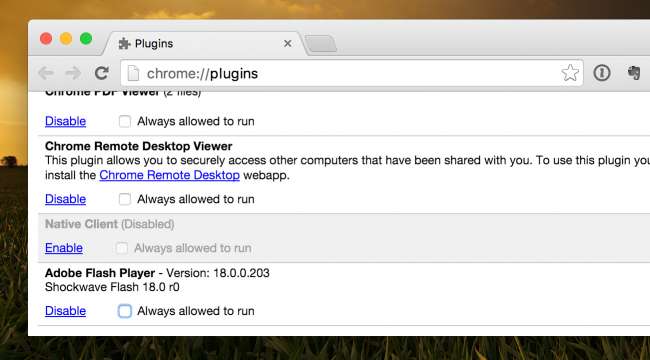
Tất nhiên, bạn có thể chỉ nên nhấp vào nút Disable để đảm bảo rằng Flash đã chết.
Mozilla Firefox
Bạn có thể làm cho Firefox yêu cầu nhấp để phát bằng cách đi tới Công cụ -> Bổ trợ -> Trình cắm và thay đổi menu thả xuống thành Yêu cầu kích hoạt. Điều này thường hoạt động, nhưng có khả năng bản cập nhật sẽ lật lại cài đặt.

LIÊN QUAN: Cách thay đổi cài đặt nâng cao ẩn trong mọi trình duyệt
Ngoài ra, bạn có thể sử dụng Flashblock, tính năng này sẽ đánh bại hoàn toàn Flash và hơn thế nữa và bạn không phải lo lắng.
Mozilla Firefox sử dụng tính năng nhấp để phát cho hầu hết nội dung trình cắm theo mặc định, nhưng nó vẫn sẽ tải nội dung Flash. Có một cài đặt plugins.click_to_play trong Firefox của ẩn about: trang config , nhưng nó được bật theo mặc định. Chúng tôi không thể tìm ra cách kích hoạt nhấp để phát cho Flash trong Firefox - Mozilla đã đưa ra quyết định để tất cả nội dung Flash bỏ qua tính năng nhấp để phát của họ. Có thể có một cách để ghi đè điều này, nhưng chúng tôi không thể tìm thấy nó.
Thay vì sử dụng một tùy chọn được tích hợp trong Mozilla Firefox, bạn có thể cài đặt Phần mở rộng Flashblock .
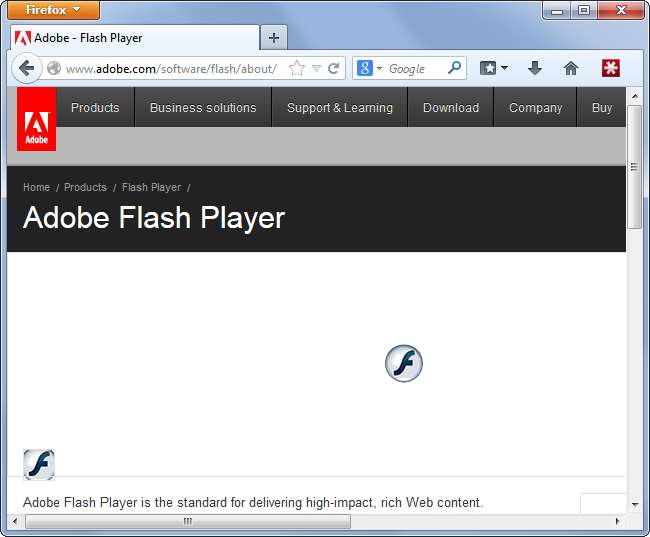
trình duyệt web IE
LIÊN QUAN: Cách xem và vô hiệu hóa các plugin đã cài đặt trong mọi trình duyệt
Internet Explorer có thể hỏi bạn trước khi tải nội dung plugin, nhưng tùy chọn này được ẩn rất nhiều trên màn hình tiện ích bổ sung . Để truy cập nó, hãy nhấp vào biểu tượng bánh răng trên thanh công cụ Internet Explorer và chọn Quản lý Tiện ích bổ sung.
Chọn Thanh công cụ và Tiện ích mở rộng tại đây, nhấp vào hộp Hiển thị và chọn Tất cả tiện ích bổ sung. Xác định vị trí plugin Shockwave Flash Object trong Adobe Systems Incorporated, nhấp chuột phải vào nó và chọn Thêm thông tin.
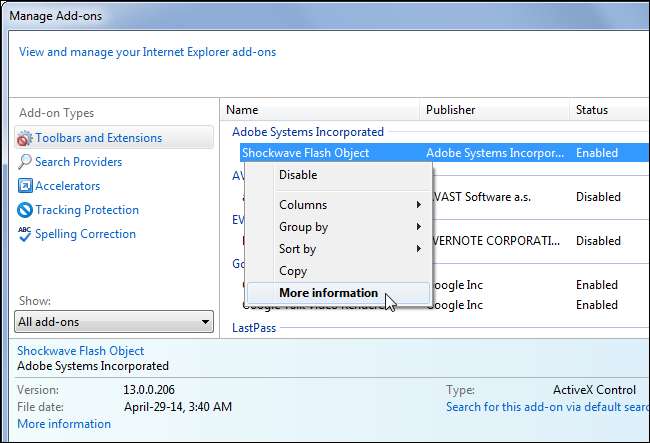
Nhấp vào nút Xóa tất cả các trang web và Flash sẽ không tự động tải trên bất kỳ trang web nào bạn truy cập.
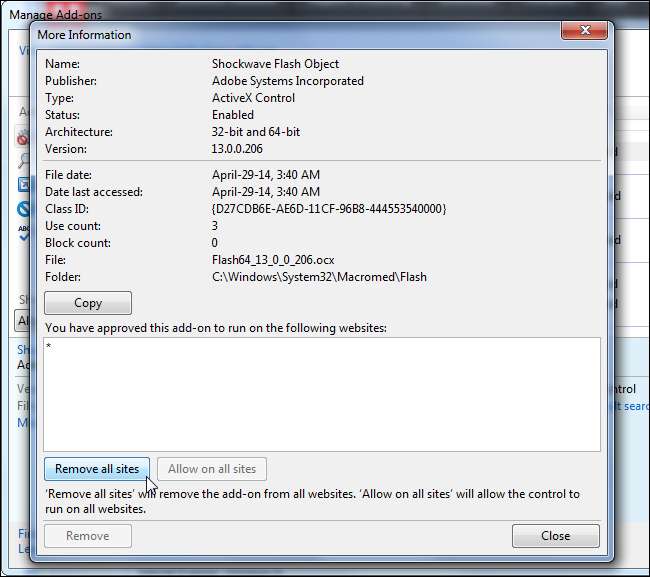
Khi bạn truy cập một trang web có nội dung Flash, bạn sẽ được hỏi liệu bạn có muốn chạy nội dung đó hay không. Lặp lại quá trình này cho các trình cắm khác nếu bạn muốn ngăn chúng tự động tải.
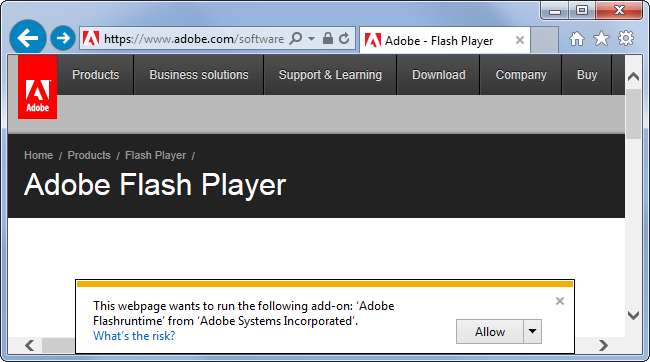
Opera
Cài đặt này cũng có sẵn trong Opera, không có gì ngạc nhiên khi Opera hiện dựa trên Chrome. Để kích hoạt nó, hãy nhấp vào nút menu Opera, chọn Cài đặt và chọn Trang web trên trang Cài đặt. Bật tùy chọn Nhấp để phát trong Trình cắm.

Safari
Safari trên Mac OS X cũng có một cách để kích hoạt tính năng nhấp để phát cho các trình cắm. Cài đặt này có thể được điều chỉnh riêng cho từng trình cắm bạn đã cài đặt. Để thay đổi các cài đặt này, hãy mở Safari, nhấp vào menu Safari và chọn Preferences. Nhấp vào biểu tượng Bảo mật và nhấp vào Quản lý Cài đặt Trang web ở bên phải trình cắm Internet.
Chọn một trình cắm, nhấp vào hộp Khi truy cập các trang web khác và chọn Hỏi.

Nếu một trang web không hoạt động…
Hãy cẩn thận khi sử dụng các plugin nhấp để phát. Một số trang web tải nội dung Flash ở chế độ nền. Các trang web như vậy có thể cần nội dung Flash để hoạt động bình thường, nhưng bạn có thể không thấy hình ảnh trình giữ chỗ. Ví dụ: nếu bạn truy cập một trang web phát nhạc và nhấp vào nút phát, nhạc có thể không phát vì trang web không thể tải Flash trong nền.
Trong những trường hợp này, bạn thường cần nhấp vào biểu tượng xuất hiện trên thanh địa chỉ của trình duyệt, thông báo cho bạn biết nội dung plugin đã bị chặn. Bạn có thể kích hoạt nội dung plugin trên trang hiện tại từ đây.
Trình duyệt cũng có các tùy chọn để bật nội dung trình cắm tự động cho các trang web nhất định. Ví dụ: bạn có thể muốn cho phép một trang web phát video như YouTube hoặc Netflix luôn tải các trình cắm mà không cần hỏi bạn.
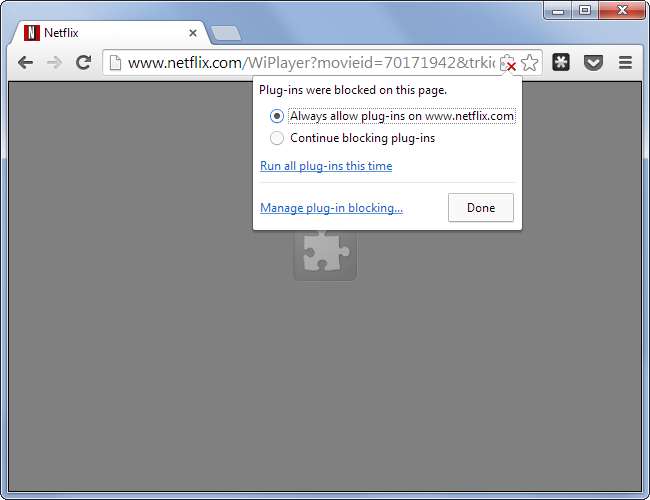
Việc bật các trình cắm nhấp để phát thậm chí có thể giúp bảo vệ bạn, vì rất nhiều cuộc tấn công khai thác các lỗ hổng trong các trình cắm không an toàn. Tuy nhiên, bạn không nên dựa vào nhấp để phát để bảo mật. Hãy coi việc tăng cường bảo mật như một tính năng tiền thưởng tiềm năng và làm theo các biện pháp phòng ngừa bảo mật trực tuyến thông thường .







